Jak sideload rozšíření v Edge ve Windows 10
Ve výchozím nastavení Microsoft Edge umožňuje uživatelům instalovat rozšíření pouze z Windows Store. Někdy však může být nutné nainstalovat nějaké rozšíření, které ještě není ve Windows Store nebo bylo z nějakého důvodu odstraněno. V tomto případě vám může problém vyřešit funkce bočního načítání rozšíření. Zde je návod, jak to lze provést.
Microsoft Edge je nový výchozí prohlížeč ve Windows 10. Pokud máte Windows 10 verze 1607, také známý jako „Redstone 1“, můžete si do prohlížeče nainstalovat rozšíření z Obchodu. Když potřebujete nainstalovat rozšíření mimo Store, musíte v Edge povolit režim vývojáře. Udělejte to následovně.
- Otevřete Edge.
- Do adresního řádku zadejte nebo vložte následující:
o: vlajky
Získáte následující stránku:

- Zde možnost povolte Povolit funkce pro vývojáře rozšíření a restartujte prohlížeč.

- Klikněte na položku nabídky se třemi tečkami a v nabídce vyberte položku Rozšíření:
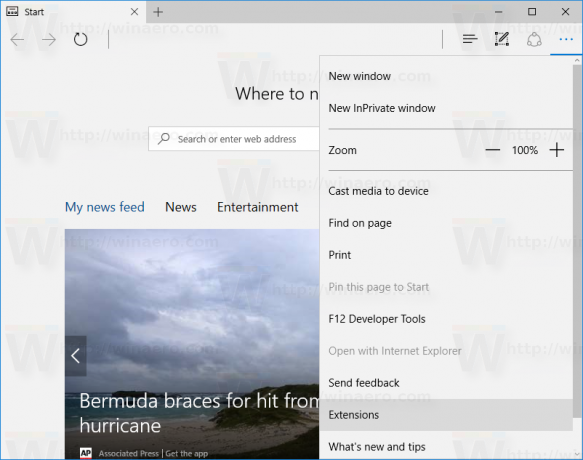
Zde najdete novou možnost, která vám umožní načíst rozšíření a nainstalovat jej z jiných míst kromě Windows Store.
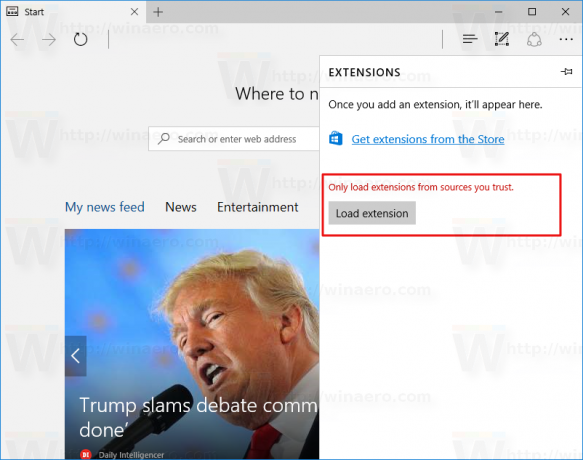
A je to.

